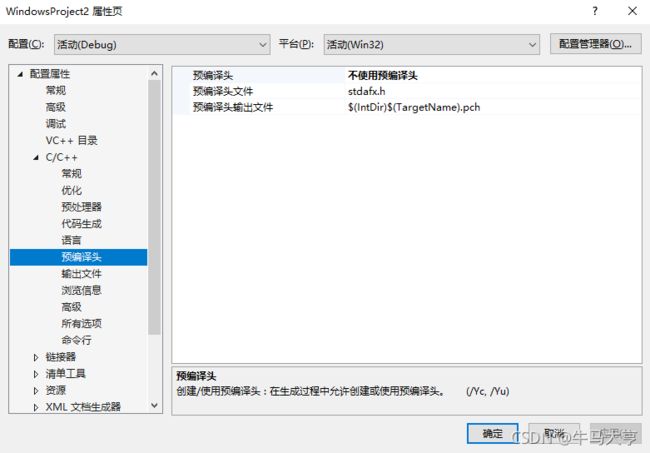Visual Studio2019-OpenGL环境配置及常见错误的解决方法
目录
1.GLUT库的下载
2.测试运行
3.常见错误及解决方案(后续持续更新)
1.GLUT库的下载
(1)下载GLUT。Windows环境下的GLUT下载地址:http://www.opengl.org/resources/libraries/glut/glutdlls37beta.zip
(2)将下载的解压压缩包,会得到5个文件:glut.h、glut.lib、glut32.lib、glut.dll、glut32.dll。
(3)将glut.h放到文件夹中C:\Program Files (x86)\Microsoft Visual Studio\2019\Community\VC\Tools\MSVC\14.28.29910\include
(4)将glut.lib和glut32.lib放到文件夹C:\Program Files (x86)\Microsoft Visual Studio\2019\Community\VC\Tools\MSVC\14.28.29910\lib\x86
(5)将glut.dll和glut32.dll放到文件夹C:\Windows\System32(32位操作系统)或者文件夹C:\Windows\SysWOW64(64位操作系统)
2.测试运行
(1)新建项目Windows桌面运用程序 / Windows桌面向导
图1-1 创建项目
若新建项中并没有这两个选项请于Visual Studio Installer中找到相应版本点击修改 - 勾选下图三项安装并更新,重启vs后重复上述步骤(1)
图1-2 附加包的添加
(2)删除原有代码,测试以下代码
#include
void putpixel(int x, int y)
{
glColor3f(1.0, 0.0, 0.0);
glPointSize(4.0f);
glBegin(GL_POINTS);
glVertex2f(15 + x, 15 + y);
glEnd();
glFlush();
}
void BresenhamLine(int x0, int y0, int x1, int y1)
{
int dx, dy, e, x, y;
dx = x1 - x0;
dy = y1 - y0;
e = -dx;
x = x0;
y = y0;
glBegin(GL_POINTS);
while (x <= x1)
{
putpixel(x, y);
x++;
e = e + 2 * dy;
if (e > 0)
{
y++;
e = e - 2 * dx;
}
}
glEnd();
}
void display()
{
glColor3f(1.0f, 1.0f, 1.0f);
BresenhamLine(-200, -300, 200, 200);
glFlush();
}
int APIENTRY wWinMain(_In_ HINSTANCE hInstance,
_In_opt_ HINSTANCE hPrevInstance,
_In_ LPWSTR lpCmdLine,
_In_ int nCmdShow)
{
UNREFERENCED_PARAMETER(hPrevInstance);
UNREFERENCED_PARAMETER(lpCmdLine);
char *argv[] = { "hello", " " };
int argc = 2;
glutInit(&argc, argv);
glutInitDisplayMode(GLUT_SINGLE | GLUT_RGB);
glutInitWindowPosition(100, 100);
glutInitWindowSize(800, 800);
glutCreateWindow("first");
glClearColor(0.0, 0.0, 0.0, 0.0);
glutDisplayFunc(display);
glutMainLoop();
return 0;
}
图2-1 代码效果
3.常见错误及解决方案(后续持续更新)
(1)error LNK2019: _glutCreateWindow(这里为glut库内置的函数如:glutInitWindowPosition,_glutInitWindowSize等...),该符号在函数 _main 中被引用
错误原因:创建的工程中无法找到OpenGL的库文件(.lib)
解决方法1:在项目代码前加入
#pragma comment(lib,"opengl32.lib")
#pragma comment(lib,"glu32.lib")
#pragma comment(lib,"glut32.lib")解决方法2:进入项目设置 - 链接器 - 输入 - 附加依赖项 - 需要的文件.lib
(2)error LNK2019:无法解析的外部符号 __imp____glutInitWithExit@12,该符号在函数_glutInit_ATEXIT_HACK@8中被引用
错误原因:宏定义问题 / 预处理器定义问题
解决方法1:在项目代码前加入(注意,一定要在#include
#define GLUT_DISABLE_ATEXIT_HACK解决方法2:项目属性 - C/C++ - 预处理器 - 预处理器定义 - 设置添加GLUT_BUILDING_LIB - 配置设为活动(debug) 。同栏目下的预编译头 - 找到预编译头 - 选择不使用预编译头。
(3)error C2065 display(或其他函数名):未声明的标识符
错误原因:语法问题,定义了函数却未声明
解决方法:在定义的main函数前定义函数,或者加上声明void disply();
(4)error C1083 stdafx.h: No such file or directory
错误原因:早在VS2017开始,stdafx.h改名为pch.h,并默认编写于C++文件头部
解决方法:不写stdafx.h